[BI Tool] 우분투에서 Redash 설치하기
시각화 BI Tool 에 관심을 가지게 된 이유
엑셀로 데이터를 분석하고 대시보드 장표를 만들 때 도구의 한계를 느낀 적이 있는 저는 시각화 툴에 관심이 많습니다.
물론 엑셀도 너무 훌륭한 툴입니다.
엑셀로만 분석하는 것에 한계를 느낀 것도 맞지만,
모순적이게도 다른 컴퓨터 언어를 배우고 툴을 쓰면 엑셀만큼 진입장벽이 낮고 유저 친화적인 툴도 없는 것 같습니다.
그럼에도 데이터를 시각화하여 한 눈에 보기좋게 리포팅 하기 위해서 시각화 툴의 도움을 받는다면 더욱 효과적입니다.
PowerBI 와 Tableau
시각화 BI툴로는 PowerBI 와 Tableau 를 사용해보았습니다.
PowerBI 는 마이크로소프트에서 만든 툴 답게 powerpoint와 같이 생긴 UI를 지녔고, 개발 지식이 없어도 누구나 쉽게 사용할 수 있다는 장점이 있습니다. 다만 SQL 등 데이터베이스에 연동해서 많은 쿼리를 날려야할 때는 로딩 시간이 길고 연결이 끊어지는 등 문제가 있었습니다. 또한 windows에서만 가능하고, Mac에서는 구동되지 않아 협업시에 어려움도 있었습니다.
그래서 Tableau 로 넘어가서 시도해보았습니다. Tableau 는 확실히 좀 더 개발자가 사용하게 구조적으로 구성되어 있었습니다. 특히 대시보드를 장표별로 짜임새있게 배치시키기에도 편리했고, 다양한 데이터베이스와 연동이 가능하며 그 속도도 PowerBI 보다 빨랐습니다. 단점이 있다면 가격이 비교적 비싸다는 점 입니다. 혼자 사용해보려고 했던 저는 학생 계정이 없었더라면, 매달 $70을 1년 단위로 한 번에 결제했어야 했습니다. 상세한 요금은 홈페이지를 참조해보세요.


Redash 도전
그래서 새로운 BI 툴로 무엇을 스터디해볼까 superset, redash, amplitude 등등 서치해보던 중, 요즘 스타트업에서 많이 활용하시는 Redash를 먼저 사용해보기로 했습니다.
All the tools to unlock your data
Use Redash to connect to any data source (Redshift, BigQuery, MySQL, PostgreSQL, MongoDB and many others), query, visualize and share your data to make your company data driven.
redash.io
이 게시글에서는 Redash 를 저의 Ubuntu 환경에 설치하고 DB 연동하는 부분을 우선 소개드리겠습니다.
Setup
홈페이지로 접속해서 tgz파일을 다운받거나 할 필요 없이, git clone으로 쉽게 설치 가능합니다.
# apt update
$ sudo apt update
# git 설치 확인
sudo apt install git
# clone the redash git project
$ git clone https://github.com/getredash/setup.git
# setup directory로 이동 및 권한 수정
$ cd setup/
$ sudo chmod +x setup.sh
# 설치 실행
$ ./setup.sh
기본적으로 redash 는 5000 번 포트이며, http://localhost:5000 으로 접속 가능합니다.
Initial Setup 화면이 나오면, admin user 정보를 기입하고 Login 하시면 됩니다.
접속 후 처음으로 보실 수 있는 화면입니다.
처음 사용해보는 유저를 위해 아래와 같이 사용 단계를 소개해주고 있습니다.
1. 데이터 소스 연결하기
2. 쿼리문 작성하기
3. 대시보드 만들기
4. 팀 멤버 초대하기
저는 이 글을 작성하는 시점에 MySQL 테스트 연결을 해 본 상태라서 Connect a Data Source 에 줄이 그어져 있습니다.

Connect to a Data Source
Redash 는 MySQL, PostgreSQL, MongoDB, Amazon Athena 등 여러 데이터베이스와 Google Analytics, Json, Google Spreadsheets 등과도 연동이 가능합니다. 연동가능 목록은 아래 링크에서 확인 가능합니다.
https://redash.io/integrations
Supported Databases, APIs and Integrations
Use Redash to connect to any data source (Redshift, BigQuery, MySQL, PostgreSQL, MongoDB and many others), query, visualize and share your data to make your company data driven.
redash.io

저는 MySQL을 선택했습니다.

Name 은 제가 redash의 데이터베이스 목록에서 보이는 이름입니다.
그 아래 Host, User, Password는 MySQL 서버의 각 정보들을 기입해주시면 됩니다.
Database name은 기본으로 가져올 schema 명을 입력해주시면 됩니다.
여러 스키마를 가져오고 싶으신 경우도 있을텐데, default 로 쓰실 스키마를 대표로 입력하시면, 다른 스키마의 테이블도 조회가 되니 참고해주세요.
우측 하단의 create 를 누르고 정보를 저장하면, test connection 버튼이 생성되며 문제없이 연결되는지도 체크해볼 수 있습니다.
Test Connection 이 잘 되는 것을 확인하고 나면, 이렇게 settings 에 저의 첫 데이터베이스가 잘 저장되어있는 것을 볼 수 있습니다. 데이터베이스의 정보는 언제든 수정이 가능합니다.
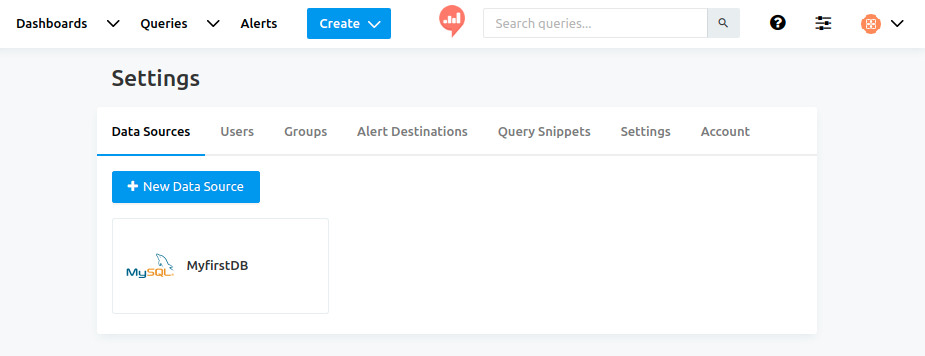
Query test
데이터베이스 연동을 마친 후, 쿼리문을 날려보겠습니다.
쿼리창 좌측에 선택가능한 스키마가 나옵니다.
간단하게 select 문을 실행시켜봅니다.

쿼리가 잘 실행되어서 아래에 결과값이 바로 보입니다.
Execute 버튼을 클릭해도 되고, MySQL Workbench 처럼 Ctrl+Enter 로도 실행이 가능합니다.

쿼리를 실행하면 바로 시각화 차트를 추가할 수도 있고, 자주 쓰는 쿼리문은 저장해둘 수도 있습니다.
차트 및 대시보드 만들기는 다음 게시물에 이어서 기록해보도록 하겠습니다!